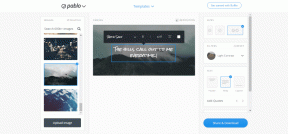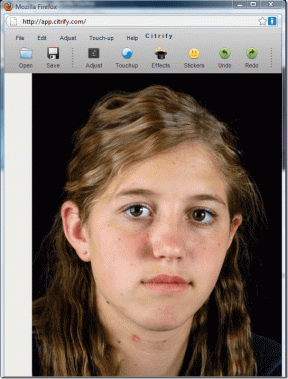Kuidas Androidis ekraanipilte laadida – TechCult
Miscellanea / / May 17, 2023
Keegi ei tee ekraanipilte, vaid avastab, et need kaovad salapäraselt digitaalsesse kuristikku. Siiski on võimalik, et kustutasite need kogemata. Mõistame, et see võib teid hirmutada, arvestades, kas saate kustutatud ekraanipilte taastada. Määrake oma mured eraldi, kuna mõne oskusteabe abil saate Androidis ekraanipilte hankida ja kõigi jäädvustatud hetkede juurde naasta.
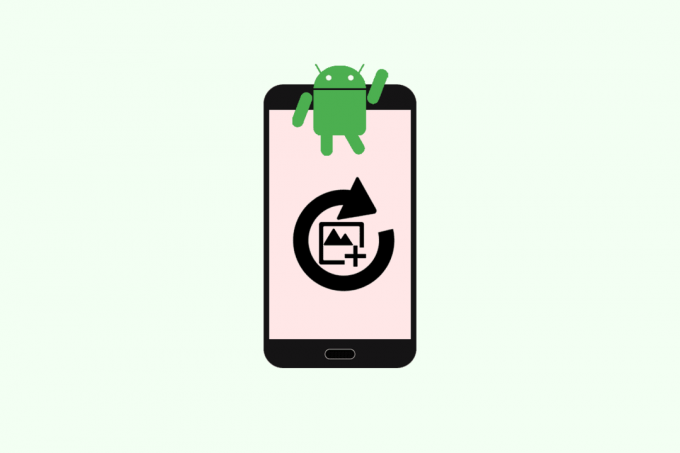
Sisukord
Kuidas Androidis ekraanipilte laadida
Ükskõik, kas proovite salvestada ekraanipilti lõbusast vestlusest oma parima sõbraga või hetkepilti mõnest olulisest dokumendist, pole midagi hullemat, kui arvata, et olete selle igaveseks kaotanud. Õnneks oleme siin oma detektiivimütsiga, et aidata teil need puuduvad ekraanipildid tagasi saada!
Kiire vastus
Kustutatud piltide taastamiseks Android-seadmes toimige järgmiselt.
1. Navigeerige Prügikast või prügikast aastal Galerii Rakendus
2. Valige pilt soovite taastada ja puudutage Taastama.
Kas saate Androidis kustutatud ekraanipilte taastada?
Jah, sa saad kustutatud taastada ekraanipilte oma Android-seadmes. Ärge muretsege, nad pole igaveseks kadunud. Õigete tööriistade abil saab neid hõlpsalt kätte saada.
Märge: kuna nutitelefonidel ei ole samu seadete valikuid ja need erinevad tootjate lõikes, veenduge enne nende muutmist õiged sätted. Kasutati järgmisi meetodeid Xiaomi Redmi 7.
1. meetod: prügikasti kaudu
Esimene meetod, mida peaksite alati proovima, on otsida oma seadme prügikastist. Enamikus seadmetes saadetakse piltide kustutamisel need prügikasti või prügikasti kust need teatud aja möödudes kustutatakse.
Meetod 1.1: Xiaomi seadmes
Kui teil on Xiaomi või Redmi seade, saate neid samme järgida.
1. Avatud Galerii oma seadmes ja toksake Album.

2. Kerige alla jaotise Album alla ja puudutage ikooni Prügikast.

3. Vajutage pikalt nuppu pilt mida soovite tuua ja kui see on valitud, puudutage nuppu Taastama.
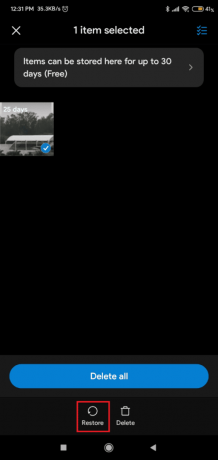
Nende sammude järgimine toob teie failist kogemata kustutatud ekraanipildid.
Loe ka: Kuidas teenusest Google Photos jäädavalt kustutatud faile taastada
Meetod 1.2: Samsungi seadmes
Samsungi seadmes kustutatud ekraanipiltide taastamiseks on teil rakenduses Samsung Gallery prügikast.
Märge: Kuna nutitelefonidel pole samu seadete valikuid ja need erinevad tootjate lõikes, veenduge enne nende muutmist õiged sätted. Kasutati järgmisi meetodeid Samsung S20 FE 5G.
1. Galeriis puudutage ikooni kolm horisontaalset joont vasakus alanurgas, millele järgneb Prügikast.
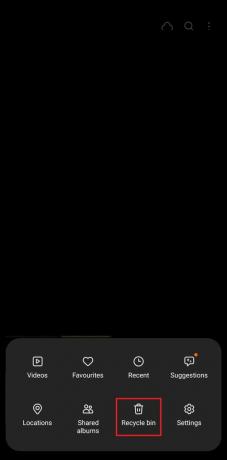
2. Puudutage ja valige pilt ja puudutage Taastama.

Loe ka: Kuidas Instagramis kustutatud kommentaare taastada
2. meetod: teenuse Google Photos kaudu
Teine meetod kustutatud ekraanipiltide taastamiseks mis tahes Android-seadmes on Google'i fotode kasutamine. See toimib teie seadmes nagu teine galerii ning lisaks juba teie seadmes olevate piltide kuvamisele varundab see ka pilte ja videoid. Sellel olevate ekraanipiltide taastamise protsess on väga sarnane nende galeriist allalaadimisega; peate lihtsalt järgima neid samme:
1. Avatud Google Photos ja puudutage Raamatukogu.
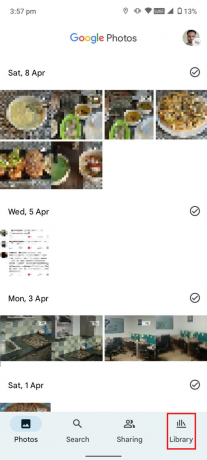
2. Seejärel puudutage nuppu Bin. See kuvab kõik pildid, mis on teie seadmest kustutatud.

3. Vajutage pikalt nuppu pilte soovite taastada
4. Klõpsake nuppu Taasta ja teie ekraanipildid naasevad oma kausta.

3. meetod: pilvvarunduse kasutamine
Kui olete kogemata oma Android-seadmest mõne olulise ekraanipildi kustutanud, ärge muretsege, need on ikka veel saadaval.
Märge: See meetod tuleb kasuks ainult siis, kui pildid on pilveteenusesse varundatud.
Meetod 3.1: Google Drive'i kaudu
Kui olete varem oma ekraanipildid Google Drive’i varundanud, saate need mõne lihtsa sammuga alla laadida.
1. Käivitage Google Drive rakendust oma Android-seadmes.
2. Kliki Failid ekraani paremas alanurgas.

3. Liikuge asukohas kus teie ekraanipildid on salvestatud.
4. vajutage ja hoidke soovitud ekraanipilt, mida soovite laadida.
5. Puudutage nuppu kolm punkti ekraani paremas ülanurgas.
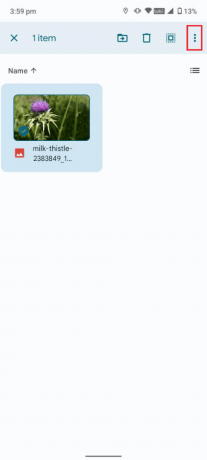
6. Valige Lae alla menüüst, et ekraanipilt oma seadmesse tagasi salvestada.
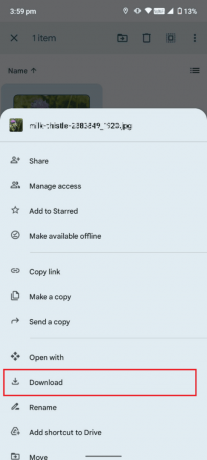
Loe ka: Kustutatud Google'i dokumendi taastamine Google Drive'ist
Meetod 3.2: Samsungi pilve kaudu
Kui see on lubatud, on Samsung Cloud pilve varundusteenus, mis varundab automaatselt teie andmed, sealhulgas ekraanipildid, ja salvestab need kuni 15 päevaks (umbes kaks nädalat). Sel juhul teie saab teie kustutatud ekraanipilte taastada sellest.
1. Ava Seadete rakendus oma Samsungi seadmes ja toksake Kontod ja varundamine.
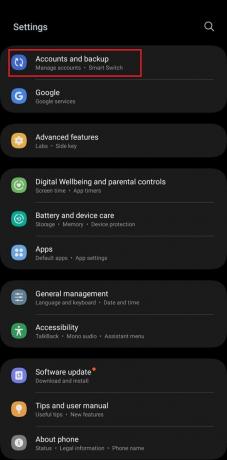
2. Valige Samsungi pilv.
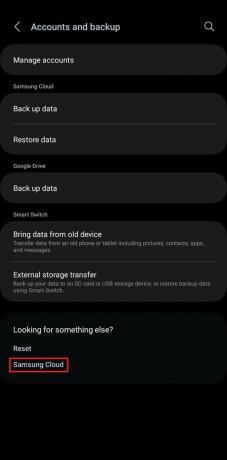
3. Puudutage nuppu Galerii.
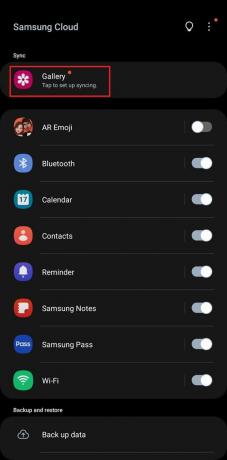
4. Vali Prügikast ja valige ekraanipildid tahad taastuda.
5. Puudutage nuppu Taastama et neid kätte saada.
Niisiis, siin on see, inimesed! Nüüd, kui sa tead kuidas Androidis ekraanipilte laadidajätke kõik oma mured piltide pärast, mida arvasite igaveseks kaotanuks. Iga sellise tehnikaga seotud päringu korral võtke ühendust TechCultiga.
Henry on kogenud tehnikakirjanik, kelle kirg on teha keerukad tehnoloogiateemad igapäevastele lugejatele kättesaadavaks. Enam kui kümneaastase tehnoloogiatööstuse kogemusega Henryst on saanud oma lugejate jaoks usaldusväärne teabeallikas.